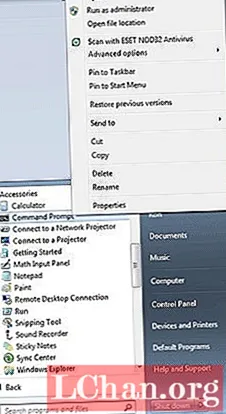
İçerik
- Bölüm 1. Windows 7 Onarımından Önce Yapmanız Gerekenler
- Bozuk dosyaları Sistem Dosyası Denetleyicisi aracılığıyla doğrulama kılavuzu
- Bölüm 2. Windows 7'yi Disksiz Onarmaya Yönelik Adım Adım Kılavuz
- AOMEI Partition Assistant Standard'ı kullanma kılavuzu
- Bonus İpuçları: Windows 7 Parolasını Disksiz Sıfırlama
- Nihai Karar
"Yenilenmiş bir dizüstü bilgisayar satın aldım ve Windows 7 home premium'u buldum, aydan beri sorunsuz çalışıyor ama dün ani bir arızadan sonra önyükleme normal değil ve her zaman siyah bir ekran gösteriyor, bu yüzden lütfen Windows'u onarmanın bir yolu olup olmadığını bana bildirin Disksiz 7, çünkü gerçek bir diskim yok, bu yüzden lütfen yardım edin! "
Büyük bir EVET! Bilmek isteyenler için Windows 7 disksiz nasıl onarılır? Artık disk olmadan Windows 7'yi onarmak artık zor değil. Windows 7'yi onarmak için harika çözümleri ele aldığımız aşağıdaki içeriği takip edin.
Bölüm 1. Windows 7 Onarımından Önce Yapmanız Gerekenler
Windows 7 onarımından önce kontrol etmenizi şiddetle tavsiye edeceğimiz ilk şey, bozuk dosyayı doğrulamak için Sistem Dosyası Denetleyicisi'ni (SFC) çalıştırmaktır. Sistem Dosyası Denetleyicisi'ni çalıştırmak için sfc scannow seçeneği en yaygın kullanılan yöntemdir. Tüm Windows dosyalarını bulacaktır, bu dosyalarla ilgili herhangi bir sorun olursa, onun yerini alacaktır.
Bozuk dosyaları Sistem Dosyası Denetleyicisi aracılığıyla doğrulama kılavuzu
Adım 1: Öncelikle bir Komut İstemi açmanız gerekir.
Adım 2: Yönetici haklarıyla açık olduğundan emin olun.
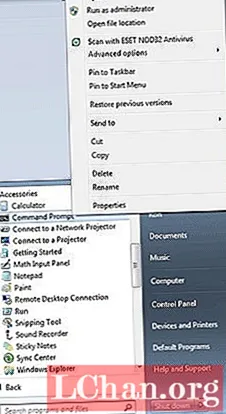
3. Adım: Açtıktan sonra yazmanız gerekir sfc / scannow CMD'de.

Not: Sistem denetleyici dosyaları, tüm bozuk dosyaları otomatik olarak doğru olanlarla değiştirir.
Hala memnun değilseniz ve dosyalarınızın düzeltildiğini veya düzeltilmediğini doğrulamak istiyorsanız, aşağıdaki komutu izleyin.
CMD'de sfc / verifyonly yazın ve Enter'a basın. CMD'de dosyaların bozuk olup olmadığını belirten yorumları gösterecektir.

Hala Pencere onarılmıyorsa, disksiz Windows 7 başlangıç onarımı için aşağıdaki çözümü izleyin
Bölüm 2. Windows 7'yi Disksiz Onarmaya Yönelik Adım Adım Kılavuz
Windows 7'yi disksiz onarmak mümkün mü? Büyük bir EVET! AOMEI Partition Assistant Standard, MBR'yi yeniden oluşturarak Windows'u onarmaya yardımcı olan harika bir disk yöneticisi yazılımıdır.
- Kullanmak ücretsizdir
- Hemen hemen tüm işletim sistemlerini destekler
- Daha fazla geçiş istiyorsanız, profesyonel sürümünü de kullanabilirsiniz
AOMEI Partition Assistant Standard'ı kullanma kılavuzu
Adım 1: İlk önce AOMEI Partition Assistant Standard'ı indirin ve çalıştırın
Adım 2: Bu aracı çalıştırdıktan sonra, bir menü göreceksiniz, üst tarafta "Sihirbaz" ı ve ardından "Önyüklenebilir Ortam Oluşturma Sihirbazı" nı seçin.
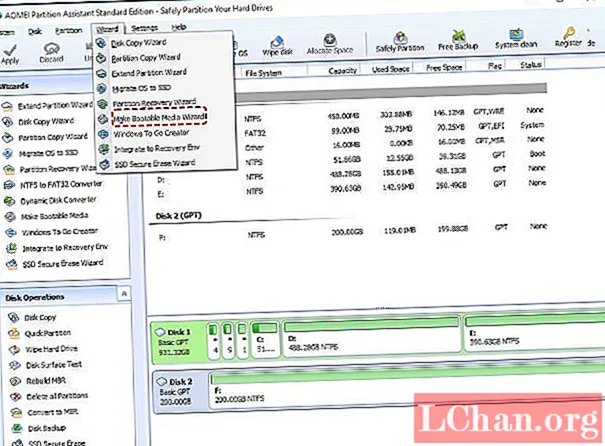
Adım 3: Şimdi önyüklenebilir USB'yi Bilgisayara yüklemeniz gerekiyor
Adım 4: Şimdi bilgisayarı yeniden başlatın ve BIOS'a girmek için Del (F2 veya başka bir özel tuş) tuşuna basmaya devam ettiğinizden emin olun.
Adım 5: Şimdi USB Sürücüsünden önyüklemek için ÖNYÜKLEME önceliğini seçmeniz gerekiyor.
Adım 6: Şimdi MBR'yi Yeniden Oluşturmanız gerekiyor çünkü hepimiz çok iyi biliyoruz ki, bozuk MBR, Windows Önyüklemesine izin vermeyen ilk neden olabilir. Öyleyse önce düzeltelim.
Adım 7: Oturum açarak AOMEI Partition Assistant Standard'ı düzeltebiliriz. Sistem diskine sağ tıklamanız ve "MBR'yi Yeniden Oluştur" u seçmeniz yeterlidir.

Adım 8: Şimdi uygun bir MBR stili seçmeniz ve ardından Tamam'ı seçmeniz gerekir.

9. Adım: Şimdi "Uygula" yı seçmeniz ve ardından "Devam Et" i tıklamanız gerekiyor

Şimdi sistem bölümündeki bozuk sektörleri kontrol etmeniz gerekiyor.
Adım 1: Şimdi sistem bölümünü sağ tıklamanız gerekiyor, buradan "Gelişmiş" seçeneğini ve ardından "bölümü kontrol et" i seçin

Adım 2: Şimdi "Bölümü denetleyin ve bu bölümdeki hataları chkdsk.exe kullanarak düzeltin" seçeneğini seçmeniz gerekir. ve sonunda "Tamam" a basın. Birkaç dakika sonra, bölüm kontrolü ve sabitleme işlemi tamamlanacaktır.

Şimdi, bir disk yüzey testi yapmak istiyorsanız, bunu tüm sistem diskine sağ tıklayıp ardından "Yüzey Testi" ni seçerek yapabilirsiniz.
Bonus İpuçları: Windows 7 Parolasını Disksiz Sıfırlama
PassFab 4WinKey, yüksek kurtarma oranına sahip nihai bir çözümdür. Disksiz Windows 7 önyükleme onarımını istiyorsanız, bu yazılım her zaman ilk tercihimiz olacaktır. Hemen hemen tüm işletim sistemleriyle uyumludur. Bu aracın en iyi yanı, sıfırlama işleminin o kadar sorunsuz olmasıdır ki, sıfırlama sırasında tek bir hata bulamazsınız.
İşte PassFab 4WinKey kılavuzu:
Adım 1: PaasFab 4WinKey'i çalıştırın. Çalıştırdıktan sonra açın ve Önyükleme Ortamı'nı seçin. En iyi seçim USB flash sürücüdür.

Adım 2: USB Flash Sürücüyü seçtikten sonra, USB'ye yazın.

Adım 3: USB'nin başarıyla yazıldığını belirten bir açılır pencere görünecektir.

Adım 4: Şimdi şifreyi sıfırlamak istediğiniz dizüstü bilgisayara USB'yi yerleştirin. Dizüstü Bilgisayarı yeniden başlatın ve "F12" tuşuna sürekli basın. Şimdi Yakında bir Önyükleme seçeneğini seçin.

Adım 5. Windows sistemini seçin ve bir "şifreyi sıfırla veya şifreyi kaldır" görevi belirleyin.

Adım 6: Şifreyi sıfırla seçeneğini seçtikten sonra Kullanıcı Hesabı'nı seçin.

7. Adım: Sona erdi. "İleri" yi seçin. Son olarak bir şifreyi sıfırlayabilirsiniz.
Nihai Karar
Bu makalenin kısa sonucu, ortaya çıkmış olduğumuzdur. Windows 7 kurulumunu disksiz onar bunun üzerine harika bir çözüm görebilirsiniz. Windows 7 onarımından önce yapılması gerekenler için harika bir kılavuzdan da bahsettik. Ayrıca, Windows 7 şifresini sıfırlamak için ekstra bir ipucu bulacaksınız. Bu nedenle, daha hafif bir not olarak, bu makale Windows 7 onarım sorunları için eksiksiz bir pakettir. Aşağıda paylaşmayı ve yorum yapmayı seviyorsanız. Yakında daha bilgilendirici bilgiler bulacağız, bu yüzden bizi işaretlediğinizden emin olun.




